Windows 11 có gì nổi bật hơn Windows 10?
Windows 11 có gì nổi bật hơn Windows 10?
Xem nhanh
Microsoft đã chính thức ra mắt Windows 11 vào ngày 5/10/2021 - 6 năm sau khi ra mắt Windows 10. Đây là một bản nâng cấp lớn từ Windows 10 khi tập trung nhiều vào việc thiết kế lại giao diện và cải thiện trải nghiệm người dùng.
Windows 10 là một thành công lớn của Microsoft và “gã khổng lồ” công nghệ này đang không ngừng cải tiến nó với các tính năng mới và sửa lỗi. Tuy nhiên, với sự ra đời của Windows 11, nhiều người dùng băn khoăn không biết hệ điều hành mới này có gì nổi bật hơn phiên bản tiền nhiệm của nó.
1. Thanh tác vụ được đơn giản hóa
Microsoft đã chuyển Menu Start cùng với thanh tác vụ vào giữa màn hình. Thanh tác vụ mới này khác hoàn toàn với thanh tác vụ hiện có ở Windows 10, khiến người dùng liên tưởng đến giao diện của mac OS và Chrome OS.
Menu Start của Windows 11 sẽ hiển thị các ứng dụng được ghim, với thanh tìm kiếm chung ở trên cùng để người dùng dễ dàng thực hiện thao tác tìm kiếm trên web (hoặc trên thiết bị). Ngoài ra, phía dưới cùng của Menu Start còn có một khu vực hiển thị các tài liệu, ứng dụng gần đây mà người dùng đã mở. Điều này giúp các trải nghiệm của người dùng được cá nhân hóa hơn.
Người dùng cũng có thể di chuyển menu Start trở lại bên trái như trong Windows 10 nếu họ muốn.
Có thể bạn quan tâm: Microsoft Teams - Giải pháp kết nối và xây dựng đội ngũ nhân sự vững mạnh
2. Cải thiện đa nhiệm với Snap Layouts
Tính năng Snap trong Windows 10 yêu cầu người dùng sắp xếp các cửa sổ theo cách thủ công bằng cách di chuột sang trái hoặc phải của màn hình hoặc sử dụng các tổ hợp bàn phím. Tuy nhiên, tính năng Snap trong Windows 11 đã được cập nhật với Snap Layouts - cho phép người dùng tự động sắp xếp các cửa sổ đang mở theo cách họ muốn.
Người dùng có thể sắp xếp các ứng dụng và cửa sổ dễ dàng hơn bằng cách nhóm chúng lại với nhau - tương tự như cách người dùng nhóm các ứng dụng trên Android và iOS. Snap Layouts cung cấp các tùy chọn bố cục khác nhau, tùy thuộc vào kích thước màn hình của người dùng.
3. Tích hợp trò chuyện nhóm
Microsoft đã thay thế tính năng Meet Now của Windows 10 do Skype cung cấp bằng việc tích hợp tính năng Chat từ Microsoft Teams vào thanh tác vụ Windows 11. Người dùng có thể gửi tin nhắn hoặc gọi điện video cho đồng nghiệp, bạn bè hay người thân trong gia đình một cách dễ dàng và nhanh chóng.
Trong trường hợp đối tượng bạn cần liên hệ chưa cài đặt Teams, bạn vẫn có thể liên lạc với họ qua SMS hai chiều.
4. Tích hợp ứng dụng Android trên Microsoft Store
Microsoft đang xây dựng lại Microsoft Store từ đầu cho Windows 11 với một thiết kế hoàn toàn mới - đẹp và dễ sử dụng hơn.
Windows 11 mang đến các ứng dụng Android gốc trên Windows nhờ công nghệ Intel Bridge. Ngay cả khi đây là công nghệ của Intel, người dùng bộ xử lý AMD (Advanced Micro Devices) vẫn có thể chạy các ứng dụng Android nguyên bản. Nếu PC của bạn tương thích, bạn sẽ có thể tải xuống và chạy ứng dụng thông qua Amazon App Store.
Người dùng đã có thể tiếp cận nhiều ứng dụng Android ngay trên máy tính mà không cần ứng dụng giả lập. Bạn có thể quay và đăng video cho Tik Tok từ thiết bị Windows của mình. Tuy nhiên, số lượng ứng dụng Android có sẵn trên kho ứng dụng có hạn và các ứng dụng Android này vẫn sẽ hiển thị dưới dạng màn hình dọc giống như trong điện thoại.
Bên cạnh đó, Microsoft cũng sẽ giới thiệu nhiều ứng dụng gốc cho Microsoft Store dành cho Windows 11, bao gồm Visual Studio, Disney +, Adobe Creative Cloud, Zoom và Canva.
5. Cải tiến trò chơi
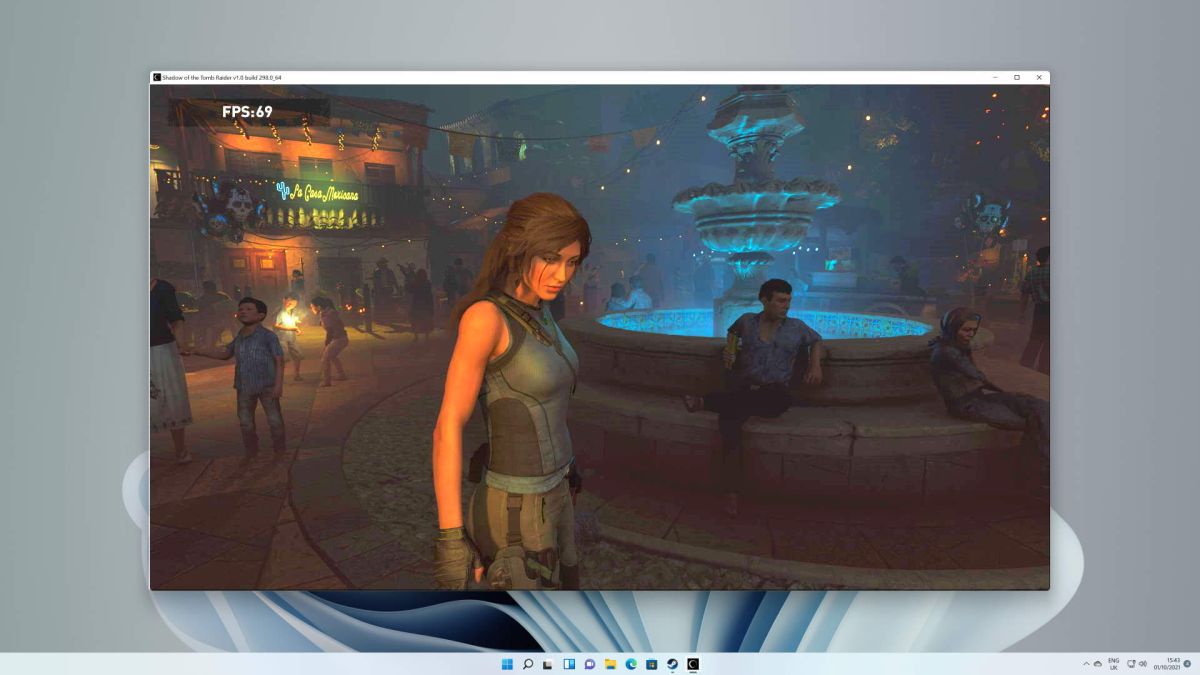
Windows 11 kết hợp nhiều tính năng từ Xbox Series X mới nhất để mang đến cho game thủ trải nghiệm tốt nhất có thể. Trong đó phải kể đến 3 tính năng sau:
- DirectX 12 Ultimate: Đây là phiên bản DirectX mới nhất của Microsoft, mang đến trải nghiệm hình ảnh đồ họa chân thực, sắc nét và mượt mà hơn những phiên bản DirectX cũ.
- DirectStorage: Rút ngắn thời gian tải game, hiển thị thế giới trong game một cách chi tiết hơn.
- Auto HDR: Cho dải màu rộng, mang đến trải nghiệm hình ảnh sống động như thật.
Với sự ra đời của Xbox Game Pass, người dùng có thể chơi các tựa game mới từ Xbox Game Studios, Bethesda và có quyền truy cập vào hơn 100 trò chơi khác nhau.
Cuối cùng, với Xbox Game Pass Ultimate, người dùng có thể trải nghiệm Xbox Cloud Gaming từ trình duyệt web và thưởng thức các tựa game Xbox ngay cả trên PC cấp thấp.
Có thể bạn quan tâm: FPT Object Storage – Giải pháp lưu trữ không giới hạn, bảo mật cho doanh nghiệp
6. Làm sao để nâng cấp lên Windows 11?
Hiện tại, hầu hết người dùng Windows 10 đều đủ điều kiện nâng cấp lên Windows 11 miễn phí. Để cài đặt Windows 11, PC / Laptop của bạn cần phải đáp ứng một số yêu cầu nhất định:
- Bộ xử lý: 1GHz hoặc tốc độ cao hơn với 2 lõi trở lên trên bộ xử lý 64 bit tương thích hoặc Hệ thống trên chip (SoC)
- RAM: 4GB
- Dung lượng lưu trữ: 64GB trở lên
- Hệ thống phần mềm: UEFI, có khả năng khởi động an toàn
- TPM: TPM phiên bản 2.0
- Card đồ họa: DirectX 12 trở lên với trình điều khiển WDDM 2.0
- Màn hình: > 9 inch với Độ phân giải HD (720p)
- Có tài khoản Microsoft và kết nối Internet
Bạn không cần phải truy cập bất kỳ trang web bên ngoài nào để tải Windows 11. Bạn chỉ cần truy cập phần cập nhật hệ thống, tìm kiếm bản cập nhật mới. Để kiểm tra xem Windows 11 có khả dụng cho máy tính của bạn hay không, bạn kiểm tra mục Settings > Update & Security > Windows Update chọn mục “Check for Updates”. Nếu Windows 11 hiển thị trong mục nâng cấp, bạn chỉ cần bấm Download và hoàn tất quá trình cài đặt Windows 11 cho PC / Laptop của mình.
Trong trường hợp bạn chưa kích hoạt bản quyền Windows nhưng muốn cài đặt Windows 11 thì phải làm sao? Bạn có thể liên hệ với các đối tác kinh doanh của Microsoft tại Việt Nam, trong đó có FPT Smart Cloud để sở hữu key bản quyền Windows 11 chính hãng.
Với tư cách là Gold Partner và Đối tác kinh doanh giải pháp điện toán đám mây (Cloud Solution Provider) của Microsoft tại Việt Nam, FPT Cloud vô cùng vinh dự khi được hỗ trợ và đồng hành cùng quý khách hàng trong quá trình tiếp cận với các giải pháp công nghệ tiên tiến đến từ Microsoft.
Liên hệ với chúng tôi để biết thêm thông tin chi tiết về dịch vụ của FPT Smart Cloud
Fanpage: https://www.facebook.com/fptsmartcloud/
Email: [email protected]
Hotline: 1900 638 399



















